Розкладка клавіш – Keymap¶
Редактор розкладок клавіш дозволяє вам наладнувати вашу розкладку клавіш через:
- Передустави – Presets
Передвизначені розкладки клавіш, які поставляються з Blender’ом та можуть бути додані у поточну конфігурацію.
- Уподобання – Preferences
Розкладки клавіш можуть визначати їх власні уподобання для зміни функціональності або додання додаткових прив’язувань клавіш.
- Елементи Розкладки Клавіш – Key Map Items
Ви можете додавати/вилучати/редагувати індивідуальні записи розкладки клавіш.
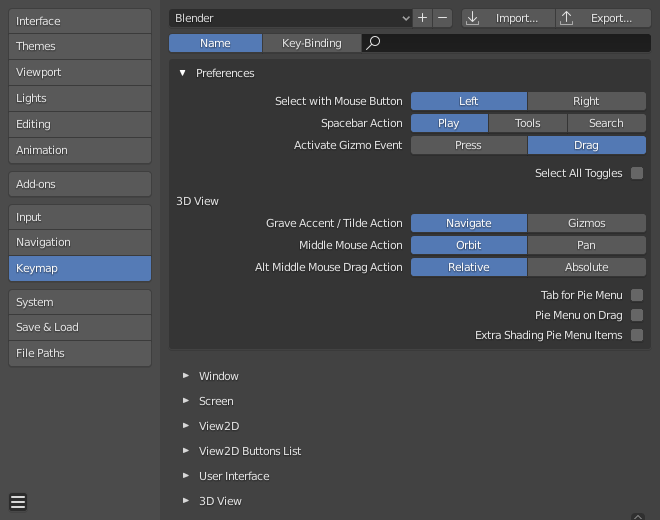
Секція розкладки клавіш Keymap в уподобаннях Preferences Blender’а.¶
Управління Передуставами – Preset Management¶
- Передустави Розкладки клавіш – Keymap Presets
Вибирається розкладка клавіш зі списку передвизначених розкладок клавіш.
- Імпорт – Import
Імпортування відкриває Браузер Файлів для вибору файлу
.pyдля додання у список передустав розкладок клавіш.- Експорт – Export
Зберігає поточну конфігурацію розкладки клавіш як передуставу, щоб інші могли її використовувати.
- Усі Розкладки клавіш – All Keymaps
При вимкненні лише розкладки клавіш та категорії, що були модифіковані користувачем, будуть експортовані. Крім того, додатки можуть реєструвати розкладки клавіш для їх відповідних функцій, однак, ці розкладки клавіш не експортуються, допоки не були змінені користувачем. Цей експортований файл може вважатися як «різниця у розкладках клавіші – «keymap delta», а не повним експортом розкладки клавіш.
При увімкненні вся розкладка клавіш записується.
Фільтрування – Filtering¶
- Тип Фільтра – Filter Type
- Ім’я – Name
Шукається елемент розкладки клавіш за іменем оператора, який цей елемент запускає.
- Прив’язування Клавіш – Key Binding
Шукається елемент розкладки клавіш за клавішею, що його активує.
Підказка
Ви можете, наприклад, шукати, увівши
Ctrl Shift C, елементи розкладки клавіш, що використовують всі ці клавіші.
- Пошук – Search
Текст для пошуку (залиште порожнім для вимкнення).
Уподобання – Preferences¶
Розкладки клавіш можуть визначати свої власні уподобання, вони є передвизначеними налагодженнями для розкладки клавіш, що ви можете робити без потреби вручну наладнувати індивідуальні елементи розкладки клавіш, які можуть спричиняти проблеми з новішими Blender Versions.
Дивіться default key-map preferences про опції, доступні у стандартній розкладці клавіш.
Редактор – Editor¶
Редактор Розкладок клавіш дозволяє вам змінювати стандартні клавіатурні скорочення. Ви можете змінювати розкладки клавіш для кожного з редакторів Blender’а.
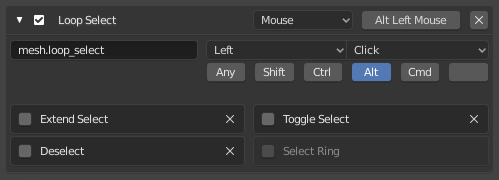
Редактор Розкладок клавіш.¶
Використання – Usage
Виберіть бажану розкладку клавіш та клацайте на білі стрілки зліва для відкриття дерева розкладки клавіш.
Виберіть, який Увід буде керувати функцією.
Змініть скорочення бажаним вам чином. Просто клацніть на увід скорочення та уведіть нове скорочення.
- Активне – Active
Uncheck to disable this keymap item.
- Тип Розкладки – Map Type
- Клавіатура – Keyboard
Single hotkey or key combination.
- Миша – Mouse
Дії від кнопок миші, уводу планшета або тачпада.
- 3D Маніпулятор – NDOF
Переміщення від пристрою 3D миші (NDOF).
- Підправлення – Tweak
Клацання та перетягування мишею (факультативно розкладається напрямок перетягання для різних дій).
- Увід Тексту – Text Input
Використовуйте цю функцію шляхом уведення тексту.
- Часолік – Timer
Used to control actions based on a time period. E.g. by default, Animation Step uses «Timer 0», Smooth View uses «Timer 1».
- Ім’я Оператора за Ідентифікатором – Operator ID Name
Ідентифікатор для виклику оператора.
Підказка
Дивіться
bpy.opsщодо списку операторів (вилучайте префіксbpy.для цього ідентифікатора).- Подія – Event
- Тип – Type
Клавіша або кнопка, що активує цей елемент розкладки клавіш (залежно від типу розкладки).
- Значення – Value
Дія (така як натискання, відпускання, клацання, перетягання тощо), (залежно від типу розкладки).
- Модифікатор – Modifier
Додаткові клавіші для тримання (такі як Ctrl, Shift, Alt).
- Властивості Оператора – Operator Properties
Змінює на стандартні властивості цього оператора, з якими він активується
Дивись також
Кастомізація Розкладки клавіш – Keymap Customization – детальніше про редагування розкладки клавіш.
Відновлювання – Restoring¶
Якщо ви хочете відновити стандартні устави для розкладки клавіш, то просто клацніть на кнопці «Відновлення» – Restore у правому верхньому куті для цієї розкладки клавіш.
Порада
Замість видаляння стандартної розкладки клавіш для створення своєї кастомної ви можете просто додати нову передуставу Preset для обох, миші та клавіатури.
Відомі Обмеження – Known Limitations¶
Версії Blender’а – Blender Versions¶
Проблемою з модифікуванням вашої власної розкладки клавіш є новіші версії Blender’а, що змінюють спосіб доступу до засобів, руйнуючи вашу кастомізовану розкладку клавіш.
Хоча розкладка клавіш може бути оновлена вручну, однак чим більше кастомізацій ви робите, тим вищий шанс конфліктів у новіших версіях Blender’а.